php小編子墨教你如何在Win10系統中設定DNS,DNS是網域名稱系統的縮寫,作用是將網域轉換成IP位址,是網路連線的關鍵。透過設定DNS,可以提升網路速度和安全性。在Win10系統中,設定DNS非常簡單,只需幾個簡單的步驟即可完成。接下來,我們將詳細介紹如何在Win10系統中設定DNS,讓你的網路連線更加穩定快速。
答案:總共有2種不同的方式。
第一種方法:透過網路設定介面進行DNS設定調整
1、點選Windows作業系統中的「設定」應用軟體。
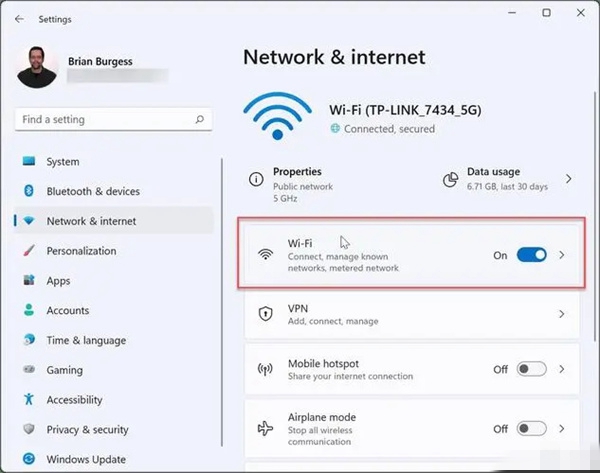
2、接下來在此登場亮相的便是「設定」中左側的「網路與網際網路」功能模組。
3、右側螢幕中央的「網路和網路」螢幕上,需要依照目前網路環境選擇使用「乙太網路」或是「Wi-Fi」。
4、在網路連線詳細介紹介面大展身手,按下「進階網路設定」的章回。
5、彈跳視窗之中,輔助尋找並點選「IP設定」的晦澀選項。
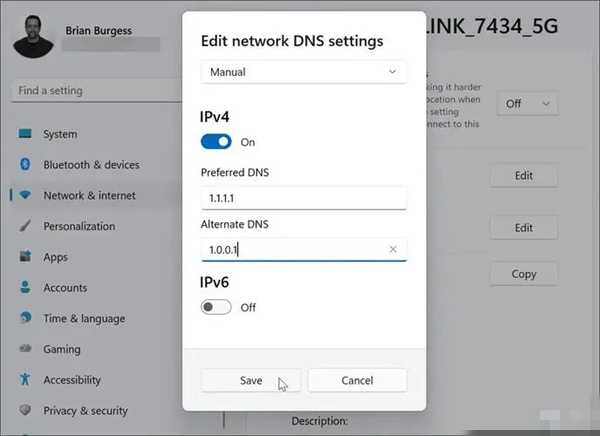
6、「IP設定」板塊之內,找到「DNS伺服器」這個關鍵字眼,點選「自動」旁側的轉換開關,將其變更為“手動”模式。
7、如今在「首選DNS伺服器」和「備用DNS伺服器」的欄位範圍內,請輸入您意願設定的DNS伺服器位址供觀看者參考。
8、您可選用諸如穀歌的8.8.8.8和8.8.4.4這樣的公共DNS伺服器,又或者您願意使用由您的互聯網服務提供商(ISP)私人訂制的DNS伺服器位址均無妨。
9、一切就緒之後,點選頁面下方顯眼的「儲存」按鍵,輕鬆保錄新設參數。
第二種方法:用控制台完成DNS設定
1、點選Windows作業系統中的「控制台」。
2、進入控制台舞台後,首先要做的就是點選「網路和Internet」。
3、找到“網路和Internet”,再點選選擇“網路和共用中心”。
4、在「網路和共用中心」頁面中,找到「變更適配器設定」。
5、在適配器設定介面中,仔細尋找並點擊您正在使用的網路連接,選擇右鍵點擊,然後選取「屬性」。
6、“網路連線屬性”視窗內,先定位並點選“Internet協定版本4(TCP/IPv4)”,然後點選“屬性”按鈕,讓新設定展露頭角。
7、切換到「網路協定版本4(TCP/IPv4)屬性」視窗中,請務必選擇「使用下面的DNS伺服器位址」。
8、接下來請在「首選DNS伺服器」和「備用DNS伺服器」欄位之中,輸入您DNS伺服器位址。
9、確認無誤之後,點選頁面底部的「確定」按鈕,輕鬆儲存新設定。
以上是win10如何設定dns的詳細內容。更多資訊請關注PHP中文網其他相關文章!




